“报告管理”功能使管理员可以在“数据映射”报告模板中为值分配颜色。
注: Autodesk Vault Professional 的 Inventor Vault 附加模块中提供数据映射功能。
当 CAD 应用程序中的报告生成功能使用该模板时,颜色会自动指定给关联的值。
角色和权限也可以从报告模板中删除不使用或过期的值。
如果生成的报告返回了一个尚未为其指定颜色的值,则报告控制会从预定义的颜色列表中将颜色指定给一个新值,并针对新颜色为报告模板返回名称和值对。新值和默认颜色指定将显示在“指定颜色”对话框中,管理员可在此通过为此新值指定颜色来更新模板。
“颜色指定”对话框
当在“指定颜色”对话框中打开一个模板时,模板中包含的所有图表元素都将与为列出,同时还会列出当前为每个元素指定的颜色。如果模板中包含多个图表,则图表元素将按照图表进行分组。
可以从本地文件夹或 Vault 中打开模板。仅当报告生成后,“值”列中才会填充上图表元素的名称。如果未生成报告,则“值”列中的字段为空。
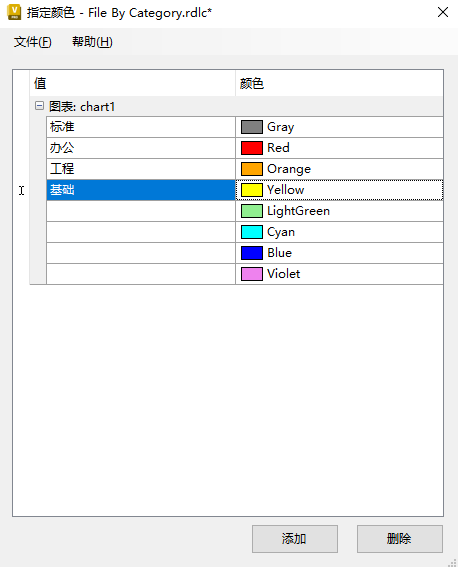
默认情况下,“指定颜色”对话框中显示含八种颜色的默认调色板。除非在模板中另行指定,否则按照以下顺序将颜色指定给图表元素:
- 灰色
- 红色
- 橙色
- 黄色
- 淡绿色
- 青色
- 蓝色
- 紫色
在“值”字段中输入确切的图表元素名称,然后选择一种颜色,以将其指定给相应的图表元素。
保存模板以提交更改。
管理报告
- 单击。
- 在“Vault 设置”对话框中,选择“行为”选项卡。
- 单击“报告管理”下的“定义”以打开“指定颜色”对话框。
- 在“文件”菜单中,从 Vault 或本地文件夹中打开一个报告模板。
注: 如果该模板存储在 Vault 中,并且管理员具有对当前文件的写权限,则该模板将从 Vault 检出。
如果该模板不包含任何自定义颜色特性,将会显示默认的调色板。
如果已为该模板添加了自定义颜色特性,则值名称将被提取并与其指定的颜色一起显示在对话框中。没有指定颜色的任何新值都将与下一个可用的颜色一起显示在默认列表中。
- 通过在“颜色”字段中选择一种新颜色来为现有特性指定一个新颜色指定。
或
- 在“值”字段中为新特性输入确切的值名称。
- 从“颜色”字段中选择一种要指定给该特性的颜色。
- 选择“文件”
 “保存报告模板”以提交更改。
“保存报告模板”以提交更改。
如果模板已从 Vault 检出,则保存后它将被重新检入。